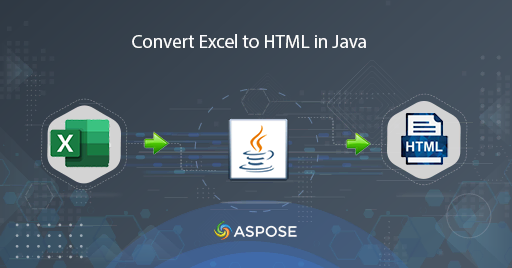
జావాలో ఎక్సెల్ని HTMLకి మార్చండి
మేము డేటా ఎంట్రీని నిర్వహించడానికి, డేటాను నిర్వహించడానికి, అకౌంటింగ్ ఉద్యోగాలను నిర్వహించడానికి, ఆర్థిక విశ్లేషణ, సమయ నిర్వహణ, విధి నిర్వహణ మరియు మరిన్నింటిని నిర్వహించడానికి Excel వర్క్బుక్లను ఉపయోగిస్తాము. అదే సమయంలో, HTML అనేది ఇంటర్నెట్లో డేటా మరియు సమాచారాన్ని పంచుకోవడానికి ఒక ప్రసిద్ధ ఫార్మాట్, మరియు ఇది క్రాస్-ప్లాట్ఫారమ్ అనుకూలత, సులభమైన అనుకూలీకరణ మరియు వశ్యతతో సహా అనేక రకాల ప్రయోజనాలను అందిస్తుంది. మీ Excel స్ప్రెడ్షీట్లను HTMLకి మార్చడం ద్వారా, మీరు మీ డేటాను ఇతరులతో సులభంగా పంచుకోవచ్చు మరియు మీ సమాచారాన్ని ఎవరికైనా, ఎక్కడైనా మరియు ఏ పరికరంలోనైనా యాక్సెస్ చేయగలరని నిర్ధారించుకోవచ్చు. ఈ దశల వారీ గైడ్లో, మేము Java REST APIని ఉపయోగించి Excelని HTMLకి మార్చడం వల్ల కలిగే ప్రయోజనాలను అన్వేషిస్తాము.
ఎక్సెల్ నుండి HTML కన్వర్టర్
Aspose.Cells Cloud SDK for Java అనేది Excel స్ప్రెడ్షీట్లను HTML ఆకృతికి మార్చడానికి విస్తృత శ్రేణి సామర్థ్యాలను అందించే శక్తివంతమైన సాధనం. ఈ SDKతో, HTML ఎన్కోడింగ్ను పేర్కొనడం, చిత్రాలను ప్రత్యేక ఫైల్లుగా సేవ్ చేయడం మరియు మీ అవుట్పుట్ ఫార్మాటింగ్ను నియంత్రించడం వంటి వాటితో సహా మీ నిర్దిష్ట అవసరాలకు అనుగుణంగా మీరు మీ అవుట్పుట్ను అనుకూలీకరించవచ్చు. ఇది XLS, XLSX, CSV, [PDF](https://docs.fileformat.com/pdfతో సహా అనేక ఇతర ఫైల్ ఫార్మాట్లకు కూడా మద్దతు ఇస్తుంది. /), మరియు మరిన్ని, ఇది డాక్యుమెంట్ మార్పిడికి బహుముఖ సాధనంగా మారుతుంది. ఇంకా, ఇది చాలా స్కేలబుల్, ఇది పెద్ద మొత్తంలో డేటాను త్వరగా మరియు సమర్ధవంతంగా ప్రాసెస్ చేయడానికి మిమ్మల్ని అనుమతిస్తుంది. మీరు డెవలపర్ అయినా, వ్యాపార యజమాని అయినా లేదా డాక్యుమెంట్ మేనేజ్మెంట్ ప్రొఫెషనల్ అయినా, Java కోసం Aspose.Cells క్లౌడ్ SDK Excelని HTMLకి మార్చడానికి అనువైన ఎంపిక.
ఇప్పుడు ముందుగా మనం pom.xmlలో కింది సమాచారాన్ని జోడించడం ద్వారా జావా ప్రాజెక్ట్ (మావెన్ బిల్డ్)లో SDK సూచనను జోడించాలి.
<repositories>
<repository>
<id>AsposeJavaAPI</id>
<name>Aspose Java API</name>
<url>https://repository.aspose.cloud/repo/</url>
</repository>
</repositories>
<dependencies>
<dependency>
<groupId>com.aspose</groupId>
<artifactId>aspose-cells-cloud</artifactId>
<version>22.8</version>
</dependency>
</dependencies>
మీకు Cloud Dashboardలో ఇప్పటికే ఖాతా లేకుంటే, దయచేసి చెల్లుబాటు అయ్యే ఇమెయిల్ చిరునామాను ఉపయోగించి ఉచిత ఖాతాను సృష్టించండి మరియు మీ వ్యక్తిగతీకరించిన క్లయింట్ ఆధారాల వివరాలను పొందండి.
జావాలో వెబ్కు ఎక్సెల్
దిగువ ఇవ్వబడిన దశలను అనుసరించడం ద్వారా మీరు ఆన్లైన్ స్ప్రెడ్షీట్ వీక్షకుడిని ఎలా అభివృద్ధి చేయవచ్చు అనే వివరాలను చర్చిద్దాం.
- క్లయింట్ ఆధారాలను ఇన్పుట్ ఆర్గ్యుమెంట్లుగా తీసుకునే CellsApi క్లాస్ యొక్క ఉదాహరణను సృష్టించండి.
- ఇన్పుట్ ఎక్సెల్ పేరు, HTML వలె ఫలిత ఫార్మాట్ మరియు స్ట్రింగ్ వేరియబుల్స్లో అవుట్పుట్ ఫైల్ పేరును పేర్కొనండి.
- ఫైల్ ఉదాహరణను ఉపయోగించి లోకల్ డ్రైవ్ నుండి Excel వర్క్బుక్ యొక్క కంటెంట్ను చదవండి.
- చివరగా, మార్పిడి ఆపరేషన్ను ప్రారంభించడానికి cellsWorkbookPutConvertWorkbook(…) పద్ధతికి కాల్ చేయండి.
// మరిన్ని ఉదాహరణల కోసం, దయచేసి https://github.com/aspose-cells-cloud/aspose-cells-cloud-javaని సందర్శించండి
try
{
// https://dashboard.aspose.cloud/ నుండి ClientID మరియు ClientSecretని పొందండి
String clientId = "bbf94a2c-6d7e-4020-b4d2-b9809741374e";
String clientSecret = "1c9379bb7d701c26cc87e741a29987bb";
// క్లయింట్ ఆధారాలను ఉపయోగించి CellsApi యొక్క ఉదాహరణను సృష్టించండి
CellsApi api = new CellsApi(clientId,clientSecret);
// ఇన్పుట్ ఎక్సెల్ వర్క్బుక్ పేరు
String fileName = "source.xlsx";
// వర్క్బుక్ ఎన్క్రిప్ట్ చేయబడి ఉంటే పాస్వర్డ్ వివరాలు
String password = null;
// ఫలితంగా ఫైల్ ఫార్మాట్
String format = "HTML";
// స్థానిక సిస్టమ్ నుండి ఫైల్ను లోడ్ చేయండి
File file = new File("c://Users/"+fileName);
// డాక్యుమెంట్ మార్పిడి ఆపరేషన్ చేయండి
File response = api.cellsWorkbookPutConvertWorkbook(file, format, password, "Converted.html", null, null);
// విజయ సందేశాన్ని ముద్రించండి
System.out.println("Successfull completion of Excel to HTML conversion !");
}catch(Exception ex)
{
System.out.println(ex);
}
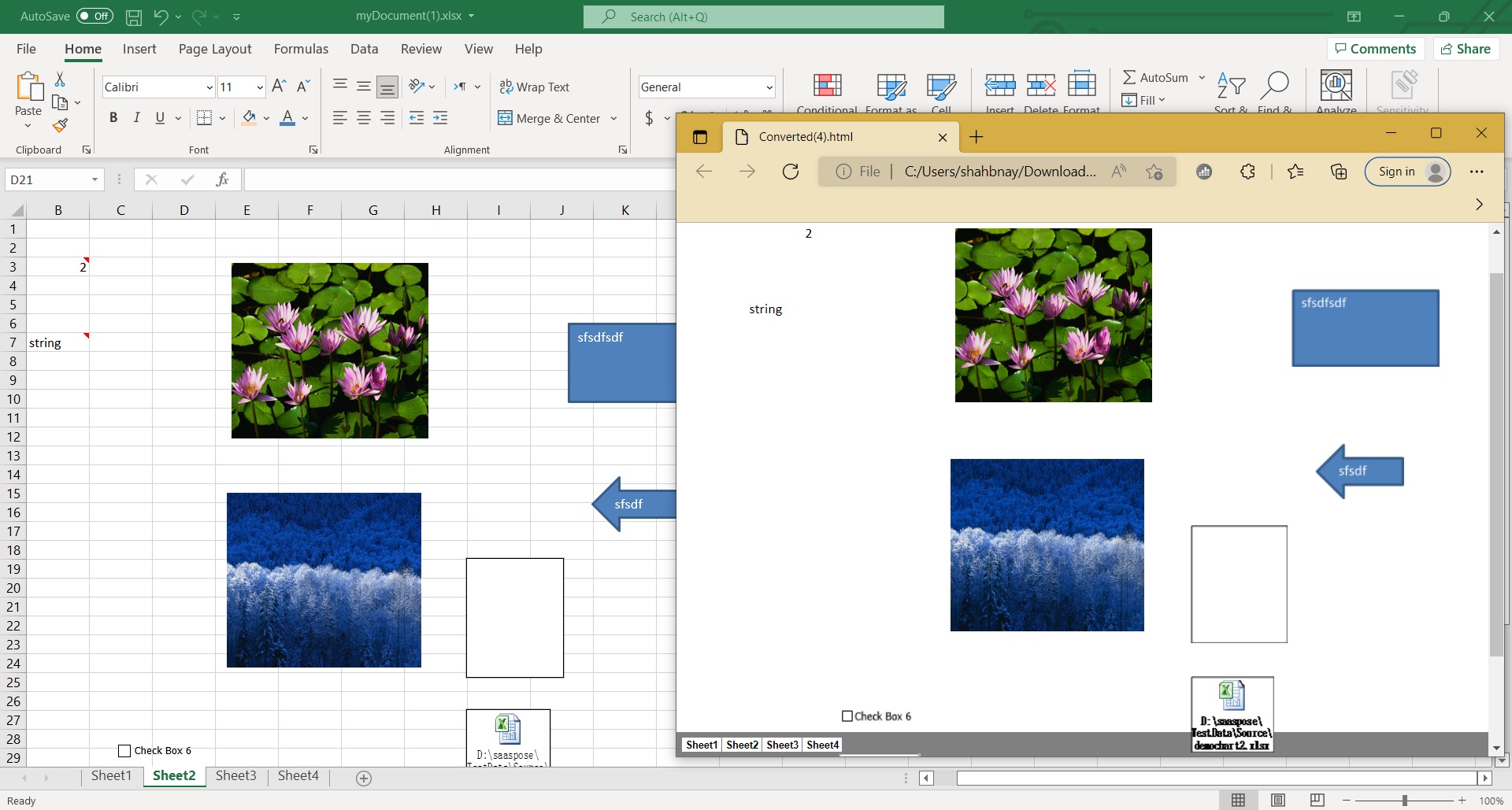
image1:- ఎక్సెల్ నుండి HTML మార్పిడి ప్రివ్యూ
పై ఉదాహరణలో ఉపయోగించిన ఇన్పుట్ Excel myDocument.xlsx నుండి డౌన్లోడ్ చేసుకోవచ్చు.
ఫలిత HTMLలో వ్యక్తిగత వర్క్షీట్లు ప్రత్యేక ట్యాబ్లుగా కనిపించే API యొక్క అద్భుతమైన సామర్థ్యాన్ని గమనించండి.
CURL ఆదేశాలను ఉపయోగించి Excelని HTMLకి మార్చండి
REST API మరియు cURL ఆదేశాలను ఉపయోగించి Excelని HTML / XLS నుండి వెబ్కి మార్చడం అనేక ప్రయోజనాలను అందిస్తుంది. మొట్టమొదట, ఈ విధానం అత్యంత అనువైనది మరియు ఇప్పటికే ఉన్న మీ వర్క్ఫ్లోలలో సులభంగా విలీనం చేయవచ్చు. REST API మరియు cURL ఆదేశాలను ఉపయోగించడం ద్వారా, మీరు మీ డాక్యుమెంట్ మార్పిడి పనులను ఆటోమేట్ చేయవచ్చు మరియు మాన్యువల్ మార్పిడికి అవసరమైన సమయం మరియు వనరులను తగ్గించవచ్చు. అదనంగా, Aspose.Cells క్లౌడ్ వంటి క్లౌడ్-ఆధారిత సాధనాన్ని ఉపయోగించడం వలన మీరు ఎటువంటి అదనపు సాఫ్ట్వేర్ అవసరం లేకుండా స్కేలబుల్ మరియు సురక్షిత ప్లాట్ఫారమ్లో మార్పిడులను నిర్వహించగలుగుతారు. చివరగా, Excelని HTMLకి మార్చడానికి REST API మరియు cURL ఆదేశాలను ఉపయోగించడం అనేది లైసెన్సింగ్ ఫీజులు మరియు నిర్వహణ ఖర్చులపై డబ్బును ఆదా చేయడంలో మీకు సహాయపడే ఖర్చుతో కూడుకున్న పరిష్కారం.
కాబట్టి మొదట కింది ఆదేశాన్ని అమలు చేస్తున్నప్పుడు మనం JWT యాక్సెస్ టోకెన్ను రూపొందించాలి.
curl -v "https://api.aspose.cloud/connect/token" \
-X POST \
-d "grant_type=client_credentials&client_id=bbf94a2c-6d7e-4020-b4d2-b9809741374e&client_secret=1c9379bb7d701c26cc87e741a29987bb" \
-H "Content-Type: application/x-www-form-urlencoded" \
-H "Accept: application/json"
మేము JWT టోకెన్ను కలిగి ఉన్న తర్వాత, XLSని HTMLకి మార్చడానికి మరియు అవుట్పుట్ను క్లౌడ్ నిల్వలో సేవ్ చేయడానికి కింది ఆదేశాన్ని అమలు చేయాలి.
curl -v -X PUT "https://api.aspose.cloud/v3.0/cells/convert?format=HTML&outPath=converted.html&checkExcelRestriction=true" \
-H "accept: multipart/form-data" \
-H "authorization: Bearer <JWT Token>" \
-H "Content-Type: multipart/form-data" \
-d {"File":{}}
తుది వ్యాఖ్యలు
ముగింపులో, ఎక్సెల్ను HTMLకి మార్చడం అనేది ఒక సాధారణ పని, ఇది వివిధ సాధనాలు మరియు పద్ధతులను ఉపయోగించి సాధించవచ్చు. అయితే ఈ కథనంలో, మేము Excelని HTMLకి మార్చడానికి రెండు విధానాలను అన్వేషించాము: Aspose.Cells Cloud SDKతో జావా కోడ్ని ఉపయోగించడం మరియు REST API మరియు cURL ఆదేశాలను ఉపయోగించడం. మీ నిర్దిష్ట అవసరాలు మరియు వర్క్ఫ్లో ఆధారంగా రెండు విధానాలు వాటి స్వంత ప్రత్యేక ప్రయోజనాలు మరియు ప్రయోజనాలను అందిస్తాయి. జావా కోడ్ని ఉపయోగించడం మరింత అనుకూలీకరించదగిన మరియు సమీకృత పరిష్కారాన్ని అందిస్తుంది, అయితే REST API మరియు cURL ఆదేశాలను ఉపయోగించడం మరింత సౌలభ్యం మరియు స్కేలబిలిటీని అందిస్తుంది. అంతిమంగా, విధానం ఎంపిక మీ Excel ఫైల్ల పరిమాణం మరియు సంక్లిష్టత, అవసరమైన ఆటోమేషన్ మరియు ఇంటిగ్రేషన్ స్థాయి మరియు మీ మొత్తం బడ్జెట్ మరియు వనరులు వంటి అంశాలపై ఆధారపడి ఉంటుంది. మీరు ఏ విధానాన్ని ఎంచుకున్నప్పటికీ, Aspose.Cells క్లౌడ్ విస్తృత శ్రేణి ఫైల్ ఫార్మాట్లు మరియు లక్షణాలకు మద్దతుతో డాక్యుమెంట్ మార్పిడి కోసం శక్తివంతమైన మరియు నమ్మదగిన ప్లాట్ఫారమ్ను అందిస్తుంది.
SDKల యొక్క పూర్తి సోర్స్ కోడ్ GitHub నుండి డౌన్లోడ్ చేసుకోవచ్చని దయచేసి గమనించండి (MIT లైసెన్స్ క్రింద ప్రచురించబడింది). చివరగా, APIని ఉపయోగిస్తున్నప్పుడు మీకు ఏవైనా సమస్యలు ఎదురైతే, దయచేసి ఉచిత [ఉత్పత్తి మద్దతు ఫోరమ్9 ద్వారా మమ్మల్ని సంప్రదించడానికి సంకోచించకండి.
సంబంధిత కథనాలు
దీని గురించి మరింత తెలుసుకోవడానికి క్రింది లింక్లను సందర్శించాలని మేము బాగా సిఫార్సు చేస్తున్నాము: